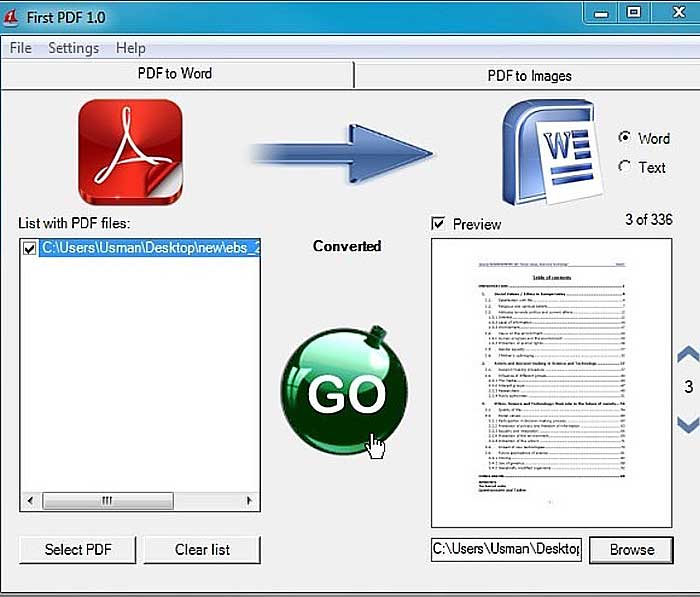Способ 5: OnlineConvertFree
Еще один проект для конвертирования документов и графических файлов, который будет рассмотрен в этом материале, — онлайн-сервис OnlineConvertFree. Он предлагает тот же преобразовывающий инструмент, что и предыдущие, и не имеет расширенных настроек. Также при преобразовании крупных объектов потребуется подождать подольше, чем несколько секунд. Для изменения приоритета и возможности загрузить файл большего размера придется оформить подписку.
- Нажмите на ссылку выше, чтобы открыть главную страницу русскоязычной версии сайта.
- При помощи кнопки «Выберите файл» загрузите нужный вам. Это можно сделать и перетащив его в окно браузера, но подобный вариант не всегда удобен.
- В «Проводнике» найдите расположение документа, выделите его левой кнопкой мыши и нажмите на «Открыть».
- Кликните на поле с подписью «в».
- Формат «FB2» находится в разделе «Книги».
- По желанию добавьте еще несколько документов для пакетного преобразования. Если он один, то просто начните «Конвертировать».
- Ожидайте окончания операции и переместитесь ниже. Под кнопками выбора формата и файла и над подробным описанием расширений будет строка с новым документом. Нажмите на «Скачать» и он сохранится в папке по умолчанию.
Как конвертировать документ из DOC в DOCX
Способы конвертирования документов
Как конвертировать старые документы, где найти DOC в DOCX конвертер. Более двадцати лет мы сохраняли компьютерные тексты и документы в формате DOC. Но времена меняются и на смену старым форматам приходят новые — DOCX. В этом формате сохраняет документы Microsoft Word, начиная с версии 2007. Формат DOC использовался в версиях Microsoft Word 97-2003.
Существует несколько способов. Выбирайте какой вам понравиться:
- Сохранение в новом формате DOCX с помощью Microsoft Word
- Сохранение в новом формате DOCX с помощью LibreOffice Writer
- Онлайн конвертер DOC в DOCX
Какой способ выбрать, чтобы открыть .docx документы во многом зависит от вашей операционной системы системы — MacOS, Linux или Windows? Какая версия Microsoft Office установлена у вас? Какова цель открытия DOCX документа — хотите его прочитать или отредактировать?
Сохранение в новом формате DOCX с помощью Microsoft Word
Лучший способ для пользователей Windows, у которых установлены старые версии Microsoft Office (ниже 2007), это установить пакет совместимости Microsoft для предыдущих версий Office, который добавляет поддержку .docx в Microsoft Word. Кроме того Пакет FileFormatConverters обеспечит совместимость файлов для Excel и PowerPoint. Если вы хотите только просматривать документы DOCX, не изменяя их, то можно установить приложение wordview_ru-ru от Microsoft
Если у вас установлена версия Microsoft Word 2007 или выше, открыв документ пересохраните его в новом формате.
Выбираем команду из Главного меню Файл — Сохранить как.. и указываем тип файла Документ Word вместо Документ Word 97-2003.
Сохранение в новом формате DOCX с помощью LibreOffice Writer
Выбираем команду из Главного меню Файл — Сохранить как.. и указываем тип файла Документ Word 2007-2013 XML(.docx) вместо Документ Word 97-2003 (.doc)
Установка LibreOffice описана в этой статье
Онлайн DOC в DOCX конвертер
Для пользователей, которые не используют Microsoft Office, можно воспользоваться одним из нескольких онлайн-конвертеров, которые преобразуют DOCX файлы в формат DOC. Чтобы преобразовать DOCX в DOC или DOC в DOCX, вы просто скопируйте без минусов ссылку на сайт конвертера—http://document.online-convert.com/ru— и нажмите на кнопку Обзор, чтобы выбрать документ на вашем компьютере. После этого нажмите кнопку Преобразовать файл. Через некоторое время вам будет предложено сохранить сконвертированный файл.
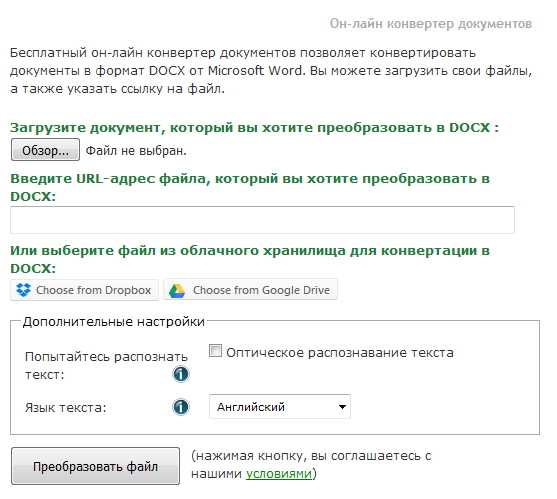
Он-лайн конвертер может преобразовывать не только текстовые форматы, но и аудио, видео, конвертировать электронные книги, изображения, архивы.
Онлайн сервисы для преобразования
Порой возникает необходимость конвертировать текстовый документ в pdf с помощью онлайн сервисов. Допустим, при использовании чужого компьютера, где версия офиса старая, а установить дополнительные программы нельзя. Тут встает вопрос, как из doc сделать pdf какими-то общедоступными средствами.
Есть решение и для таких случаев. Вот несколько сервисов, которые преобразуют Word файлы в pdf прямо в интернете, а на компьютер вы скачиваете уже готовые вариант.
1. СonvertOnlineFree.com
Нужная страница – convertonlinefree.com/WordToPDFRU.aspx
Загружаем нужные файлы, на выходе получаем pdf. Умеет преобразовывать не только Word, но и другие форматы, поддерживается работа одновременно с несколькими документами – целую пачку можете загрузить.
2. SmallPDF.com
Нужная страница – smallpdf.com/ru/word-to-pdf
В этом сервисе поддерживается загрузка исходных файлов не только с компьютера. Вы можете напрямую конвертировать в pdf свои Word файлы, размещенные на Google диске или в Dropbox, туда же можно сохранить и результат.
3. ilovepdf.com
Страница конвертера – ilovepdf.com/ru/word_to_pdf
Этот сервис практически брат близнец предыдущего по реализуемому функционалу, также работает с облачными севисами для загрузки и сохранения файлов.
На этом сегодня закончим, теперь вы знаете, для чего нужны doc и pdf файлы, в чем их принципиальное отличие и, главное, как легко и быстро можно конвертировать документ одного формата в другой, сохранив его внутреннее содержание и структуру.
Пример разметки электронной книги в формате FB2
Сейчас я приведу отрывок исходного текста книги, размеченного с помощью формата FB2.
<?xml version="1.0" encoding="utf-8"?>
<FictionBook xmlns="http://www.gribuser.ru/xml/fictionbook/2.0" xmlns:l="http://www.w3.org/1999/xlink">
<description>
<title-info>
<author>
<first-name>Виталий</first-name>
<last-name>Трунин</last-name>
</author>
<book-title>Как стать программистом?</book-title>
<annotation>
<p>Многие хотят стать программистом, и также многие не знают, как это сделать, не знают,
в каком направлении двигаться и что конкретно нужно делать, поэтому я хочу поделиться с Вами
своим опытом становления программистом и результатом анализа этой темы. В этой книге
представлены универсальные практические советы, рассмотрен конкретный план действий,
который поможет Вам стать программистом. В ней рассмотрено всё, что нужно делать для того,
чтобы стать полноценным разработчиком программного обеспечения. Книга не научит
Вас программированию, но после ее прочтения Вы будете четко знать, как двигаться дальше,
если Вы хотите стать программистом.</p>
<p>Виталий Трунин – ведущий специалист в области разработки баз данных и программирования
на языке T-SQL, основатель, разработчик и администратор сайта Info-Comp.ru.</p>
</annotation>
<coverpage>
<image l:href="#cover.jpg" />
</coverpage>
<lang>ru</lang>
</title-info>
<document-info>
<author>
<first-name>Виталий</first-name>
<last-name>Трунин</last-name>
</author>
<id>20181105110000</id>
<version>1.0</version>
</document-info>
<publish-info>
<book-name>Как стать программистом?</book-name>
</publish-info>
</description>
<body>
<section>
<title>
<p><strong>Предисловие</strong></p>
</title>
<epigraph>
<p>«Избегайте тех, кто пытается подорвать Вашу веру в себя. Эта черта свойственна мелким людям.
Великий человек, наоборот, внушает Вам чувство, что и Вы можете стать великим».</p>
<text-author>Марк Твен</text-author>
</epigraph>
<empty-line/>
<p>Здравствуй, уважаемый читатель!...</p>
</section>
</body>
<binary id="cover.jpg" content-type="image/jpeg">
Данные файла в формате BASE64
</binary>
</FictionBook>
У меня на этом все, надеюсь, статья была Вам интересна, пока!
Нравится59Не нравится6
конвертация DOC в DOCX — File Extension
Конвертируя файл в другое расширение файлов Вы сможете воспользоваться другими программами для его обслуживания. Но не следует забывать, что файл DOC после конвертирования в DOCX может немного отличаться от оригинала, например размещением данных. Самая важнейшая информация должна сохранится, но если Вы заинтересованы в том, чтобы файл, после конвертирования из DOC в DOCX был идентичен, Вы должны действовать рассудительно и выбрать соответствующее приложение из списка ниже. Это не гарантирует выполнения конвертирования на 100% соответствующего Вашим ожиданиям, но все же может сильно помочь. Если все-таки эффект конвертирования файла DOC в DOCX не выполнил Ваших ожиданий, Вы можете попробовать найти в интернете другую версию Вашего файла в формате DOC, раньше уже правильно конвертированную кем то другим в файл DOCX. Если у вас это не получится, воспользуйтесь информацией, представленной в дальнейшей части.
Другие возможные конвертирования файлов DOC
Если после проведения конвертирования файла DOC Вы не получили соответствующего результата, Вы можете попробовать изменить формат файла DOC в другой чем DOCX. На нашем сайте Вы найдете также информацию о следующих возможностях конвертирования:
Какие еще есть возможности?
К сожалению, если после выполнения двух ранее описанных действий (попыток найти свои файлы DOC конвертированный кем то другим, и попытки его самостоятельного конвертирования в формат DOCX) по-прежнему остается проблема с файлом, то решений остается немного. Вы можете еще раз попробовать поискать и установить приложение, которое сможет открыть файл DOC в оригинальном формате (без конвертирования в файл DOCX. Такое решение будет трудным для выполнения, но без сомнения принесет наилучший результат.
Как перевести Ворд в FB2 онлайн на сервисе Zamzar
Сервис Zamzar — онлайн конвертер файлов, имеющий в своем составе конвертер из Ворд в FB2 онлайн. На сервисе Zamzar конвертация Ворд в FB2 проходит в три последовательных этапа:
- Добавление исходного файла на сервис.
- Выбор итогового формата.
- Запуск конвертирования.
Проделайте следующие действия:
- Войдите на главную страницу сервиса Zamzar.
- Нажмите на кнопку «Add Files…», выберите документ Word своем компьютере.
- Нажмите на кнопку «Convert To», выберите формат «fb2».
- Нажмите на кнопку «Convert Now» для того, чтобы преобразовать документ Ворд в FB2.
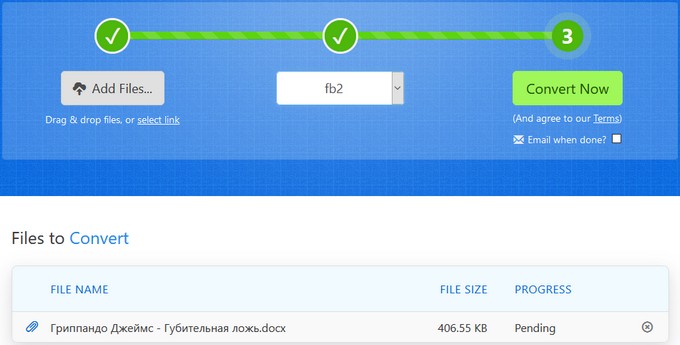
- После завершения конвертации, на открывшейся странице нажмите на кнопку «Download», для загрузки готового файла на компьютер.
Блог компании ArtisMedia
Microsoft Word – ведущее в мире приложение для обработки текстов. Созданные в программе документы имеют собственные фирменные форматы: устаревший .doc и более новый .docx. Хотя эти файлы являются родными для Word, их можно открыть, не владея программой. Бесплатные онлайн-инструменты и приложения позволяют не только читать документы Word, но и редактировать их.
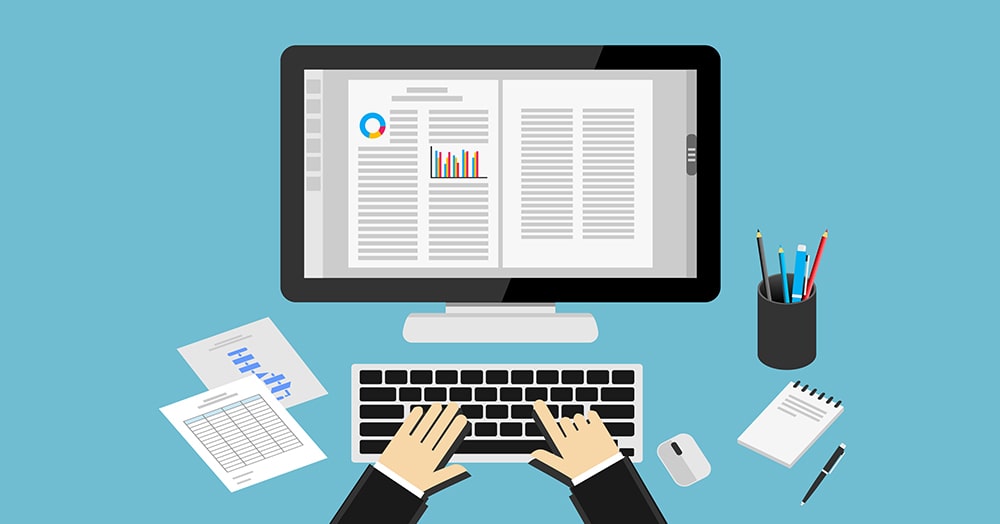
DOCX – это новый стандартный формат документа, впервые представленный в 2007 году вместе с выпуском Microsoft Office 2007. По сравнению с DOC, который для хранения данных использует двоичный файл, новый формат хранит документы в виде набора отдельных папок и файлов в архивном ZIP-пакете. Он содержит три папки (docProps, rels, word) и один XML-файл.
Чтобы изучить содержимое файла DOCX, следует поменять его расширение на .zip, распаковать полученный архив, используя любой архиватор. Разобравшись со структурой родного формата Word, проанализируем способы его открытия с помощью сторонних программ и онлайн инструментов.
LibreOffice считается одной из лучших бесплатных альтернативных программ Microsoft Office. Это бесплатный кроссплатформенный офисный пакет, содержащий отдельное приложение LibreOffice Writer. Приложение предназначено для замены Word, поскольку может открывать, читать, а также изменять тексты DOCX.
Создан в Китае в качестве замены распространенного Microsoft Office. Содержит три основных редактора: текстовый, презентаций, электронных таблиц. WPS поддерживает многие платформы, включая мобильные. Текстовый редактор совместим с продуктом Microsoft, имеет удобный интерфейс, позволяющий открывать несколько вкладок. Базовая версия может быть использована бесплатно.
Это кроссплатформенный офисный пакет, доступный для Windows, Mac и Linux. Содержит текстовый процессор (модуль), совместимый с Microsoft Office. Поставляется с интерфейсом, имеющим отдельные вкладки, что позволяет открывать несколько текстов в одном окне.
Чтобы открыть DOCX с помощью OnlyOffice Editors, необходимо запустить программу на своем компьютере. Когда откроется ее окно, следует нажать на вкладку «Open local file» и выбрать нужный текст. Для создания нового документа можно использовать значок ONLYOFFICE в строке заголовка.
OnlyOffice Editors, по сути, представляет собой облачный офисный пакет, очень похожий на Office 365. Настольная (десктопная) версия приложения также доступна. Скачать настольную версию OnlyOffice Editors можно на его официальном сайте.
AbleWord — простой текстовый редактор, способный открывать и изменять файлы DOCX. В отличие от трех первых инструментов, описанных выше, представляет собой отдельное приложение. Внешний вид интерфейса программы очень похож на Microsoft Word. Открыть текст DOCX с помощью AbleWord можно при помощи вкладок «Файл» – «Открыть» или щелкнуть на значок папки на панели инструментов.
Достоинствами приложения являются небольшой вес установочного дистрибутива, отличное быстродействие, поддержка множества платформ. Недостатками можно назвать ограниченную функциональность и прекращение поддержки со стороны разработчиков.
Zoho Docs
Интернет- сервис Zoho Docs – это онлайн-пакет из трех офисных программ. Текстовый редактор, программа для презентаций, ПО для работы с электронными таблицами объединяются в одну отличную альтернативу Microsoft Office.
Текстовый редактор Zoho поддерживает работу с популярными форматами DOCX. Однако приложение накладывает довольно большое ограничение на размер загружаемых файлов: не более 10 МБ.
Google Docs
Это один из бесплатных способов чтения и изменения документов Microsoft в Интернете. Является частью облачного Google Drive. Доступен только для авторизованных пользователей Google.
Чтобы использовать тексты Word в Google Docs, необходимо сначала загрузить их на Google Drive. После этого загруженные документы можно сохранить с целью резервного копирования или для обмена с другими пользователями.
Для редактирования текстов Word с помощью Google Docs понадобится конвертировать их в формат Google. После конвертации исходные файлы по-прежнему останутся на хранении в учетной записи Google Drive.
Заключение
Пользователям, которым все вышеперечисленные варианты не подойдут из-за создания учетных записей (Google, Zoho), либо по причине нежелания установки сторонних программ на ПК, можно использовать Online Document Viewer. Однако нужно помнить, что этот интернет-сервис позволяет только открывать и читать документы .docx, но не редактировать их.
голоса
Рейтинг статьи
Сторонние программы
Теперь давайте выясним, существует ли способ конвертации файла Excel в PDF, если на компьютере вообще не установлен пакет Microsoft Office? В этом случае, на помощь могут прийти сторонние приложения. Большинство из них работают по принципу виртуального принтера, то есть посылают на печать файл Excel не на физический принтер, а в документ PDF.
Одной из наиболее удобных и простых программ для процесса конвертирования файлов в данном направлении, является приложение FoxPDF Excel to PDF Converter. Несмотря на то, что интерфейс данной программы на английском языке, все действия в ней очень просты и интуитивно понятны. Инструкция, которая приводится ниже, поможет сделать работу в приложении ещё проще.
После того, как FoxPDF Excel to PDF Converter установлен, запускаем эту программу. Жмем на крайнюю левую кнопку на панели инструментов «Add Excel Files» («Добавить файлы Excel»).
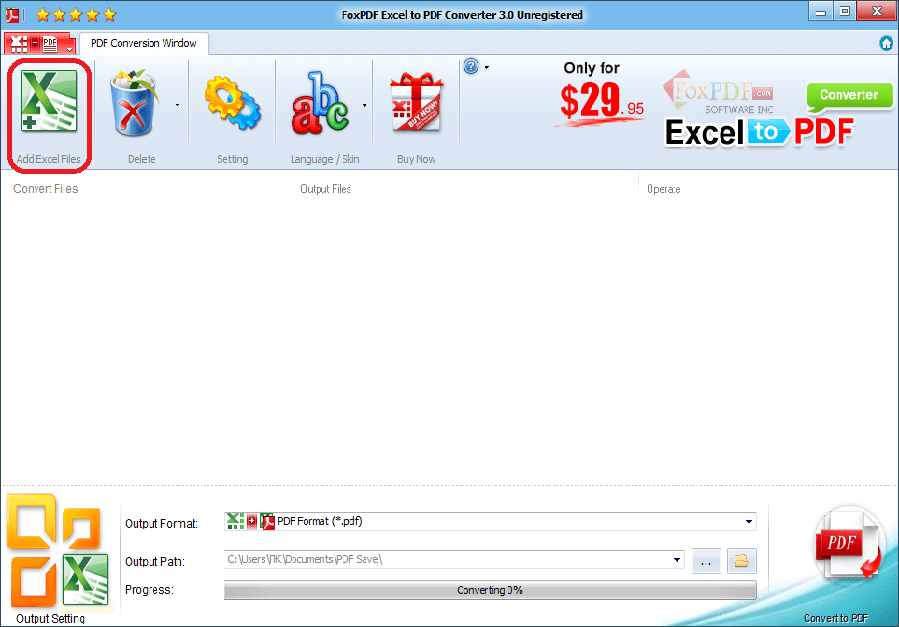
После этого, открывается окно, где вы должны найти на жестком диске, или съемном носителе, файлы Excel, которые желаете конвертировать. В отличие от предыдущих способов конвертации, этот вариант хорош тем, что одновременно позволяет добавить несколько файлов, и таким образом, произвести пакетную конвертацию. Итак, выделяем файлы и жмем на кнопку «Открыть».
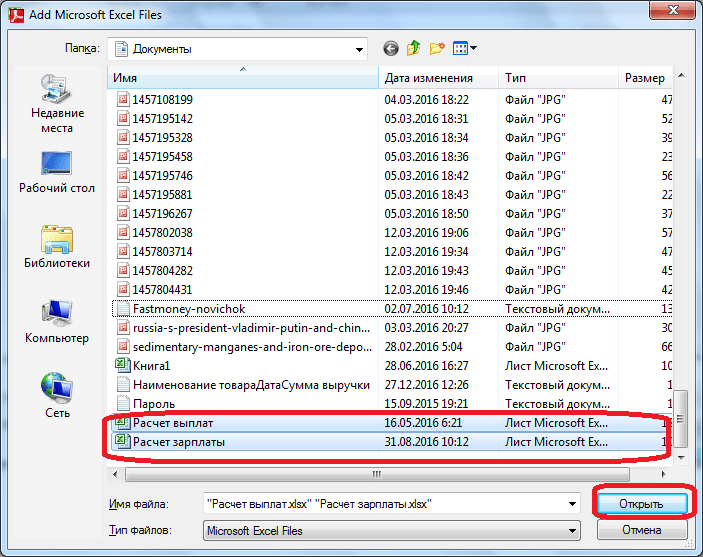
Как видим, после этого, наименование этих файлов появляется в главном окне программы FoxPDF Excel to PDF Converter
Обратите внимание, чтобы около наименований файлов, подготовленных к конвертации, стояли галочки. Если галочка не установлена, то после запуска процедуры преобразования, файл со снятой галочкой конвертирован не будет
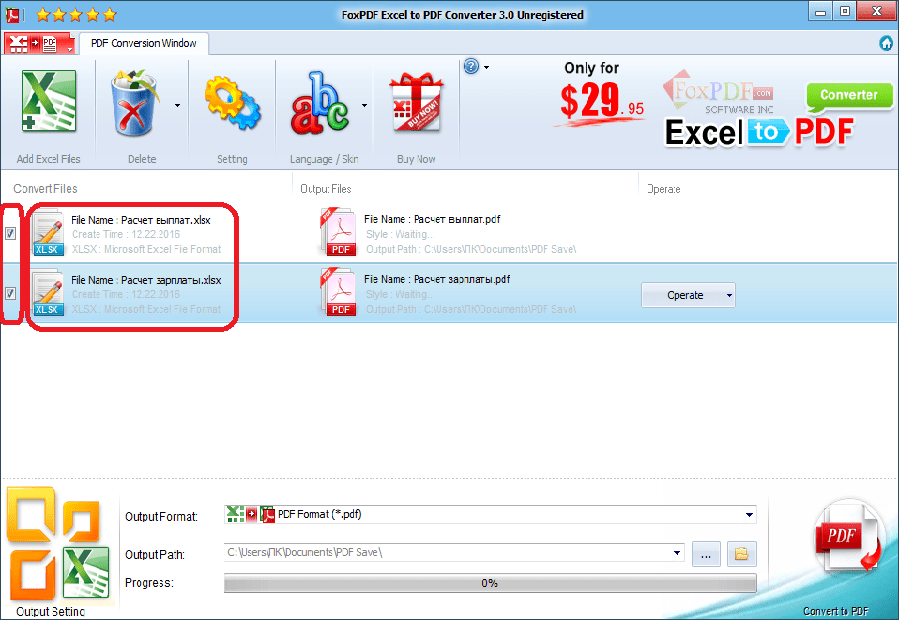
По умолчанию, конвертированные файлы сохраняются в специальной папке. Если вы хотите сохранять их в другом месте, то нажмите на кнопку справа от поля с адресом сохранения, и выберите нужную директорию.
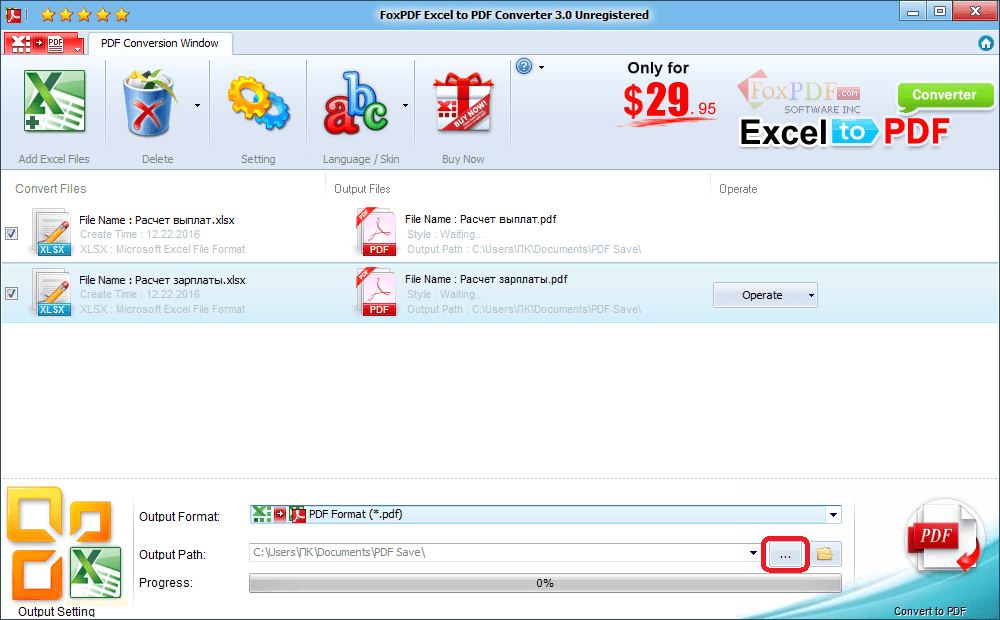
Когда все настройки выполнены, можно запускать процесс конвертирования. Для этого, нажмите на большую кнопку с эмблемой PDF в нижнем правом углу окна программы.
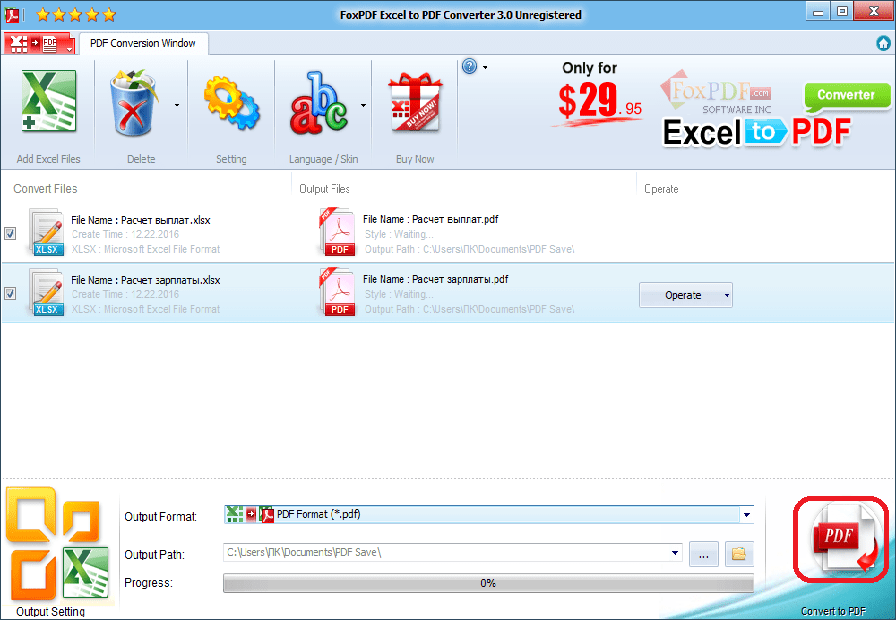
После этого, будет выполнена конвертация, и вы сможете использовать готовые файлы по своему усмотрению.
Преобразование в OpenOffice
В приложении OpenOffice удастся создавать текстовые документы, подготавливать презентации и делать таблицы. Указанная программа — бесплатный аналог Microsoft Office. Редакционный инструментарий у этого приложения ниже, но большинству пользователей возможностей OpenOffice хватит с лихвой. Перевести файлы, созданные в этом процессоре, в ПДФ можно еще быстрее, чем выполнить аналогичную процедуру в Ворде:
Кликаем на «Экспорт в PDF».
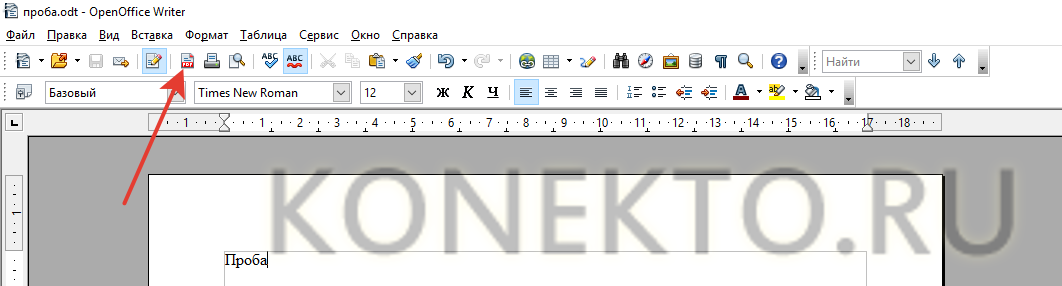
Выбираем путь сохранения, вводим имя файла и нажимаем на кнопку «Сохранить».
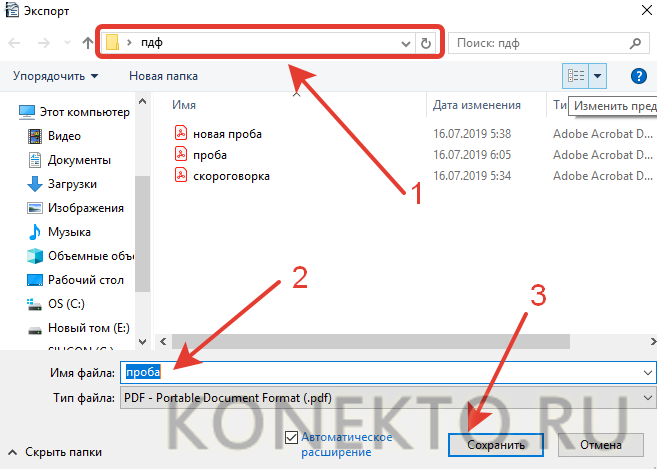
Все очень и очень просто. Выполнить эту процедуру не сложнее, чем из PDF сделать JPG.
DOCX в FB2
Конвертировать DOCX в FB2 — онлайн и бесплатно — эта страница также содержит информацию о расширениях файлов DOCX и FB2.
Перетащите сюда файлы или выберите ссылкуМаксимальный размер файла 50МБ (хотите больше?)
Или выберите новый формат
И согласиться с нашими Условиями
File Size Warning
You are attempting to upload a file that exceeds our 50MB free limit.
You will need to create a paid Zamzar account to be able to download your converted file. Would you like to continue to upload your file for conversion?
Files to Convert
Overall conversion/upload progress:
| Расширение файла | .docx |
| Категория | Document File |
| Описание | DOCX был введен с программой Microsoft Word 2007, он основан на Open XML и использует сжатие ZIP для уменьшения размера файла. Выгода от наличия открытого XML в том, что файл может быть прочитан приложениями, платформами и интернет-платформами. Однако, чтобы открыть его с помощью любого Microsoft Word, которая предшествовала 2007, потребуется преобразовать DOCX в нормальном формат DOC. |
| Действия | DOCX в FB2 — Конвертировать файл сейчасView other document file formats |
| Технические детали | DOCX улучшает управление файлами, данными и восстановлением данных. DOCX расширяет возможности двоичных файлов более ранних версий. Любое приложение, поддерживающее XML, может получить доступ и работать с данными в новом формате. Программе не обязательно быть продуктом Microsoft, это может быть любая программа. Пользователи также могут использовать стандартные преобразования для извлечения или перепрофилирования данных. Кроме того, значительно снижаются проблемы безопасности, так как информация хранится в XML, который является, в сущности, обычным текстом. Таким образом, данные могут без помех проходить через корпоративные брандмауэры. |
| Ассоциированные программы | Microsoft Word 2007Microsoft Word 2008 (MAC)OxygenOffice Professional (Linux)Word 2010 |
| Разработано | Microsoft |
| Тип MIME | application/vnd.openxmlformats-officedocument.wordprocessingml.document |
| Полезные ссылки | Более подробная информация о DOCX-файлахАльтернативные способы открытия DOCX-файловDOCX Converter |
| Расширение файла | .fb2 |
| Категория | eBook File |
| Описание | Формат файла FictionBook 2.0 был разработан и завоевал популярность в России. В то время как другие форматы содержат несколько XML-файлов, файл FB2 содержит только один. Формат без DRM и с открытым исходным кодом. Как следует из названия, FB2 файлы часто содержат книги жанра научной фантастики, однако это не техническое ограничение. Этот формат был разработан для относительно легкой конвертации в другие типы файлов. |
| Действия | Convert FB2 fileView other ebook file formats |
| Технические детали | Файл FB2 содержит структурные теги, что позволяет программам интерпретировать и, соответственно, отображать его содержание. Это означает, что в дополнение к форматированию, такому как полужирный, курсив или подчеркивание, могут быть добавлены такие элементы как цитаты и подзаголовки. Как правило, файл FB2 содержит таблицу стилей, описание и главную часть. Весь отображаемый текст содержится в главной части, которая использует вложенную структуру для подразделов и параграфов. |
| Ассоциированные программы | Apple iBooksCalibreCool Viewer |
| Разработано | FictionBook |
| Тип MIME | text/xml |
| Полезные ссылки | Дополнительная информация о формате FB2Схема FB2Дополнительные ресурсы FB2Convert FB2 file |
Преобразование файлов DOCX
Используя Zamzar можно конвертировать файлы DOCX во множество других форматов
- docx в azw3 (Amazon KF8 eBook File)
- docx в bmp (Windows bitmap)
- docx в doc (Microsoft Word Document)
- docx в epub (Open eBook File)
- docx в fb2 (FictionBook 2.0 File)
- docx в gif (Compuserve graphics interchange)
- docx в html (Hypertext Markup Language)
- docx в jpg (JPEG compliant image)
- docx в lit (Microsoft eBook File)
- docx в lrf (Sony Portable Reader File)
- docx в mobi (Mobipocket eBook)
- docx в mp3 (Compressed audio file)
- docx в odt (OpenDocument text)
- docx в oeb (Open eBook File)
- docx в pages (Apple iWork Pages Document)
- docx в pages09 (Apple iWork ’09 Pages Document)
- docx в pcx (Paintbrush Bitmap Image)
- docx в pdf (Portable Document Format)
- docx в pml (eBook File)
- docx в png (Portable Network Graphic)
- docx в ps (PostScript)
- docx в rb (RocketEdition eBook File)
- docx в tcr (Psion eBook File)
- docx в tiff (Tagged image file format)
- docx в thumbnail (Thumbnail image)
- docx в txt (Text Document)
Как конвертировать doc в fb2 при помощи программ
Программ для преобразования (конвертирования) документов (книг) формата doc в fb2 несколько. Мне больше всего понравилась «htmlDocs2fb2».
Вначале ее скачайте – она бесплатна и имеет русский язык (найти самостоятельно легко). Установка обычная. После запуска включите русский язык.
Для этого нажмите верху последнюю опцию «common settings» и как ниже на рисунке выберите «Russisn».
Далее, закройте программу и запустите еще раз. Верху нажмите файл (преждевременно поместите свой документ dos на рабочий стол, чтобы долго не искать), кликните «открыть» найдите свой файл (который нужно перевести в другой формат), выделите его и нажмите внизу «открыть».
Ваш файл в формате dos появиться в окне программы. Для конвертирования, нажмите еще раз верху файл и кликните на опцию конвертировать.
Программа его преобразует. Вам лишь понадобиться нажать «ОК». Вот и все. Теперь книга в формате fb2 на вашем рабочем столе, можете приступать к чтению
Способ 6: ICE Book Reader
Еще одна «читалка», с помощью которой можно читать DOCX — ICE Book Reader. Но процедура запуска документа в этом приложении будет несколько сложнее, так как она связана с задачей добавления объекта в библиотеку программы.
Скачать ICE Book Reader бесплатно
- Вслед за запуском Book Reader автоматически откроется окно библиотеки. Если оно не открылось, то произведите щелчок по значку «Библиотека» на панели инструментов.
Вслед за открытием библиотеки жмите на значок «Импортировать текст из файла» в форме пиктограммы «+».
Вместо этого действия можно произвести следующую манипуляцию: кликните «Файл», а затем «Импортировать текст из файла».
Открывается инструмент импорта книги в виде окна. Перейдите в нем в тот каталог, где локализован текстовый файл изучаемого формата. Обозначьте его и кликните «Открыть».
После данного действия окно импорта будут закрыто, а наименование и полный путь к выбранному объекту появится в списке библиотеки. Чтобы запустить документ через оболочку Book Reader, обозначьте добавленный элемент в списке и жмите Enter. Либо кликните по нему мышью два раза левой кнопкой.
Существует и иной вариант прочитать документ. Обозначьте наименование элемента в списке библиотеки. Кликните «Файл» в меню, а затем «Читать книгу».
Документ будет открыт через оболочку Book Reader с присущими программе особенностями воспроизведения форматирования.
В программе можно только читать документ, но не редактировать.